Hiányzik az Outlook Kuka ikonja? Szerezze vissza a Törlés gombot az Outlookban
Egyes Microsoft Outlook -felhasználók olyan problémát tapasztaltak, hogy nem találják a kuka ikont. A legtöbb ember számára ez az ikon elérhető, de mások számára ma ott volt, majd holnap eltűnt. Ebben a cikkben megvitatjuk, hogyan lehet többféleképpen megoldani az eltűnő Outlook kukaikon problémát.
Az Outlook Kuka ikonja hiányzik
A Microsoft Outlook(Microsoft Outlook) kuka ikonját sokan használják, de előfordulhat, hogy figyelmeztetés nélkül eltűnik. Ha az Outlook Kuka(Outlook Trash) ikonja hiányzik, kövesse az alábbi módszereket a Törlés(Delete) gomb visszaállításához az Outlookban:
- Váltson Egér módra
- Állítsa vissza az Outlookot
- Távolítsa el az(Uninstall) Office-t, és telepítse újra az Outlookot(Outlook) .
Szerezze(Get) vissza a Törlés(Delete) gombot az Outlookban
1] Váltson Egér módba
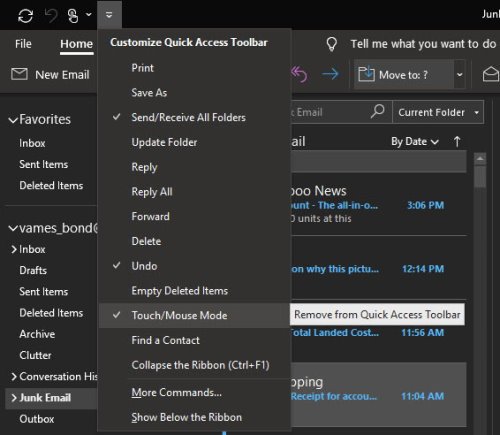
Rendben, tehát az összegyűjtött adatok alapján nagyon valószínű, hogy az üzemmódok közötti váltás miatt nem látja a kuka ikont. Amikor a szoftver már nincs Egér módban(Mouse Mode) , és érintéses módba(Touch Mode) vált , számos dolog megváltozik, beleértve az e-mailek jobb felső részén található kuka ikon eltávolítását.
A normál kerékvágásba való visszatéréshez javasoljuk, hogy nyissa meg a Microsoft Outlook programot(Microsoft Outlook) , majd kattintson a Gyorselérési eszköztár(Quick Access Toolbar) ikonjára, hogy felfedjen egy csomó lehetőséget. A legördülő menüben látnia kell az Touch/Mouse Mode . Ha pipát lát, törölje a pipát, majd indítsa újra az Outlookot(Outlook) , és ellenőrizze újra, hogy a kuka ikon visszatért-e.

Tapasztalataink szerint egyedül ennek kellene megtennie. Ha azonban valamilyen okból nem ez a helyzet, akkor javasoljuk a Microsoft Outlook javítását . Ez az utolsó lehetőség, de el kell végeznie a munkát.
2] Állítsa vissza az Outlookot
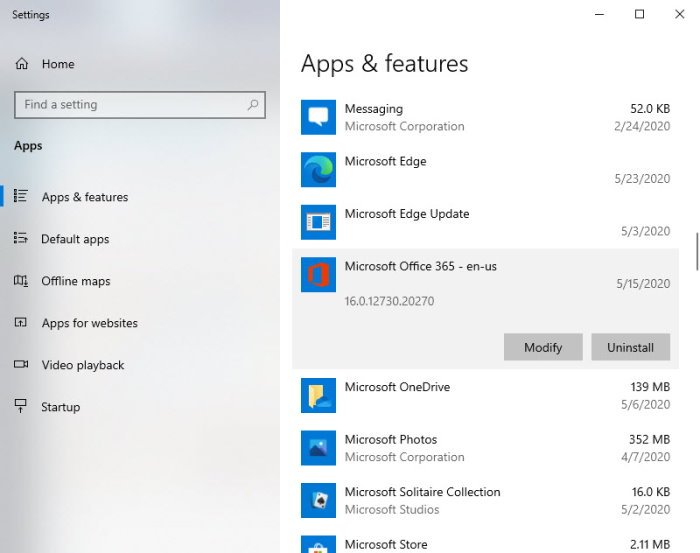
OK, tehát a Microsoft Outlook javításához kattintson a jobb gombbal a Start gombra, majd válassza az Alkalmazások(Apps) és szolgáltatások(Features) lehetőséget . A megjelenő új ablakban kattintson az Outlook elemre , majd válassza a Módosítás(Modify) lehetőséget . Ne feledje, hogy ezzel a teljes (Bear)Microsoft Office programcsomagot javítja , nem csak az Outlookot(Outlook) .
Miután a Módosítás(Modify) gombra kattintott , kövesse a telepítés típusához kapcsolódó lépéseket. A lehetőségek a következők: Click to Run vagy MSI-alapú.
3] Nem sikerült a javítás ? (Repair)Az Office eltávolítása(Uninstall) és az Outlook újratelepítése
A Microsoft Outlook eltávolításának legegyszerűbb módja az Office teljes eltávolítása . A legjobb eredmény elérése érdekében használja az Office Uninstall Support Tool vagy a Microsoft Support and Recovery Assistant eszközt. (Microsoft Support and Recovery Assistant)A program kikapcsolása után egyszerűen telepítse újra, és ellenőrizze, hogy a kuka ikon ott van-e, ahol most lennie kellett.
Segített ezek közül valami?
Related posts
Gyors lépések létrehozása, szerkesztése és törlése az Outlookban
Törölje a régi e-mail-azonosítókat az Outlook automatikus kiegészítési listájáról
OutlookTempCleaner: Törölje az Outlook Temp fájlokat a Windows 10 rendszerben
Az Outlook e-mail statisztikái a StatView segítségével
Hiba az üzenet betöltésekor Outlook-hiba Android-mobilon
Az Outlook legutóbb nem tudott elindulni; Csökkentett módban szeretné elindítani?
Javítsa ki az Outlook 0x8004102A számú küldési/fogadási hibáját
E-mailek archiválása és archivált e-mailek visszakeresése az Outlookban
Az aktuális levelezőkliens nem tudja teljesíteni az üzenetküldési kérést – Outlook-hiba
Problémák az egyéni tartományi e-mail beállításakor az Outlook programban
Nem lehet megnyitni a hiperhivatkozásokat az Outlook e-mailben Windows 11/10 rendszeren
Hogyan állítsuk be az e-mailek lejárati dátumát és idejét az Outlookban
A Gmail használata az Outlook.com felületről
Ünnepnapok létrehozása és hozzáadása az Outlook naptárhoz
Távolítsa el az Outlook .pst adatfájlját a OneDrive-ból a Windows 10 rendszerben
Az e-mailek PDF formátumban történő mentése a Gmailben és az Outlookban
Az e-mailek továbbítása vagy a jogosulatlan továbbítás letiltása az Outlook.com-ban
Outlook 80041004-es hiba a mappahierarchia szinkronizálása közben
Hogyan lehet üríteni a Levélszemét mappát az Outlookban
Az Outlook beállítása alapértelmezett e-mail olvasóként Mac rendszeren
